En este tutorial vamos a ver la forma de retocar imperfecciones en el rostro de una forma sencilla, tan solo vamos a utilizar dos filtros de adobe photoshop.
Paso 1 : Duplicar capa
El primer paso va a ser duplicar la capa fondo,así pues, nos dirigimos al menu capas – duplicar.
Vamos a trabajar con la capa fondo, para ello desmarcamos el ojo de la capa Fondo copia y nos situamos sobre la capa fondo.
Paso 2 : Aplicar filtro de polvo y rascaduras.
Una vez situados en la capa fondo, nos dirigimos al menu filtros – ruido – polvo y rascaduras y marcamos un radio de 4 y un umbral de 8.
Observaremos que la capa a quedado muy desenfocada, no se preocupe, debe de quedar así.
Los valores del filtro pueden variar en función de la resolución de la fotografía o de las manchas que queramos eliminar.
Paso 3 : Aplicar ruido.
Para que no se note mucho el efecto del retoque vamos a poner ruido a la capa, para ello nos dirigimos al menu filtro – ruido – añadir ruido y marcamos los siguientes valores:
Cantidad: 1 (para mi caso)
Distribución: Gaussiana.
Modo: Monocromatico.
La cantidad de ruido variará en función del origen de la fotografía, digital o analógica y su resolución.
Paso 4 : Borrar partes de la capa fondo copia.
Ahora vamos a trabajar con la capa copia fondo, para ello nos situamos en la capa y seleccionamos la herramienta borrador, en las opciones de borrador marcamos modo pincel y una opacidad del 100% y comenzamos a borrar las imperfecciones de la cara, teniendo mucho cuidado de no borrar pelo,ojos,cejas y labios.
Es conveniente ir variando el tamaño del borrador cuando vayamos a borrar zonas cercanas a pelo,ojos,cejas y labios.
Paso 5 : Trabajo terminado
Para finalizar acoplamos y guardamos la imagen en formato JPG y ya tenemos el retoque terminado.
Para poder ver el trabajo finalizado a la resolución real pulse sobre la imagen.
Se que hay mejores métodos, pero este muy simple me sirvió.

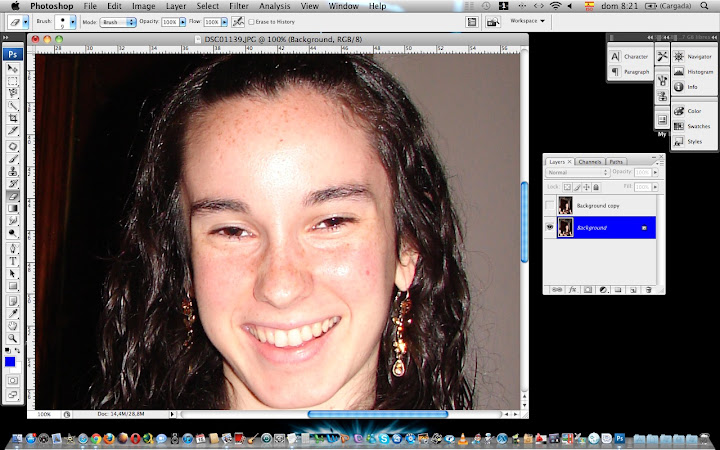

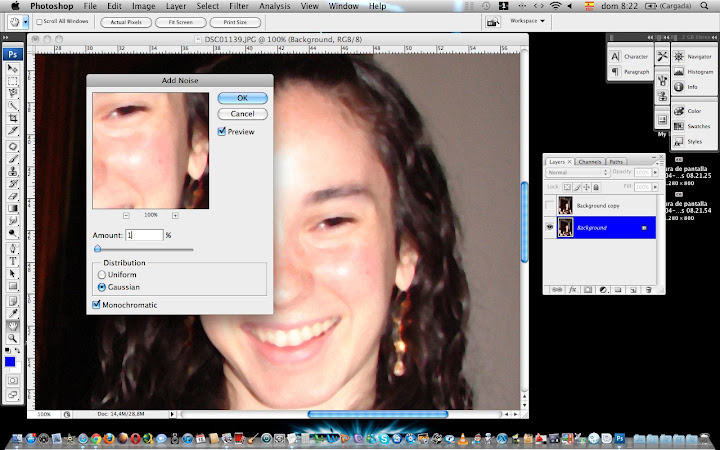



Simple, sencillo y rapido= eficiente
P.D.: Guapa la modelo eh…
SI guapa la NENA, rezongó un poco cuando le mostré el post pero….. se la aguantó cuando vio que en el retoque no le saque las pecas.

Afortunado Batman, que tiene modelos que se prestan, aunque sea a regañadientes.

Mi problema, no es quitar pecas, es añadirlas.
Tal vez deba crear un pincel especifico?
Uhhh añadir pecas, te puedo mandar unas cuantas mías y de mi hija


La verdad es que en esa del pincel no lo puedo ayudar amigo, soy un aprendiz de «jotoyoc» a través de mi amigo «gugle»
Igual le comento que no es un retrato, solo tome la cara de una foto grupal y me aguante unos cuantos gritos de la abogada (si…aunque parezca de 18 años ya es una letrada)
Y el padre por supuesto necesita pedazo de babero….
Jejejwejeje!
Gracias por el ofrecimiento, pero no gastes sellos.
El retoque de retrato, para mejorar más o menos lo llevo bien.
El problema es poner arrugas, envejecer, poner pecas, sacar todo eso y de una forma realista.
Otro desafío es conseguir el color dorado o plateado con el «jotoyoc»
Y a la Señorita Letrada, que sale muy bien en las fotos, decirle, al igual que a todos aquellos que no le gustan salir en las fotos, que nunca serán tan jóvenes y estarán tan bien como hoy. Vamos, que hoy es el mejor momento y cuando tengas 100 años molará decir, «Aquí estoy en esta foto con 18 años».
Gracias por el Post.
PD: Me gustan los rostros con pecas, creo que dan expresividad al igual que las arrugas, hacen un retrato interesante. (A veces).
Yo soy uno de esos que creen que si le sacan una foto, le llevan parte del alma…. No me convenciste con lo de la edad.

Me empezó a gustar retocar con el «jotoyoc» las fotos, pero el desafío creo es en un rostro no dejar una cara de porcelana o una pasa de uva y cambiar la realidad.
De nada amigo Knario, mientras verifique que funciona voy a tratar de ir aprendiendo y subiendo post de estos
Dos (mil) toque de nada con el pincel corretor en el jotoyoc y me ha quedado así…..


Y yo soy esto entonces…
Me parece que estamos un poco Gay poniendo estos imagenes,
DIría la bruja…. «que lindo son» ….. » ¿porque no te pareces un poco a ellos?»